프린터를 MPS Express에 추가
MPS Express는 파트너가 소모품 유지관리를 위해 Lexmark에 등록하도록 지원하는 프로그램입니다. 인쇄관리서비스 오퍼링에 대한 자세한 내용은 Lexmark 담당자에게 문의하십시오.
시작하기 전에 다음 사항을 확인합니다.
프린터가 Lexmark Cloud 서비스에 등록되어 있습니다. 그룹 관리 및 프린터 등록에 대한 자세한 정보는 그룹 관리를 참조하십시오.
프린터가 MPS Express 적합성 기준을 충족합니다. 적합성 기준에 대한 자세한 내용은 프린터 권한 상태를 참조하십시오.
시나리오 1: 하위 조직에 MPS Express 권한이 없습니다.
하위 조직이 MPS Express를 위해 만들어졌습니다.
하위 조직에 아직 MPS Express 권한이 없습니다.
솔루션
하위 조직에 MPS Express 권한을 부여합니다. 자세한 내용은 하위 조직에 MPS Express 권한을 부여합니다를 참조하십시오.
시나리오 2: 소모품 공급 연락처가 존재하지 않습니다.
하위 조직에 MPS Express 권한이 있습니다.
기존 소모품 공급 연락처가 없습니다.
솔루션
소모품 공급 연락처를 만들고 적절한 프린터에 할당합니다. 자세한 내용은 소모품 공급 연락처 생성 및 할당를 참조하십시오.
시나리오 3: 소모품 공급 연락처가 아직 할당되지 않았습니다.
하위 조직에 MPS Express 권한이 있습니다.
필요한 소모품 공급 연락처가 존재합니다.
소모품 공급 연락처가 프린터에 할당되지 않았습니다.
솔루션
소모품 공급 연락처를 적절한 프린터에 할당합니다. 자세한 내용은 소모품 공급 연락처 할당를 참조하십시오.
하위 조직에 MPS Express 권한을 부여합니다
웹 브라우저를 열고 Lexmark Cloud 서비스 대시보드에 액세스합니다
계정 관리 카드를 클릭합니다.
참고: 대시보드에 카드가 표시되지 않으면 페이지의 오른쪽 상단에서 아이콘을 클릭한 다음 계정 관리를 클릭합니다.
아이콘을 클릭한 다음 계정 관리를 클릭합니다.하위 조직을 포함하는 상위 조직을 선택하고 다음을 클릭합니다.
하위 조직 탭을 클릭합니다.
MPS Express 권한을 부여할 하위 조직 이름을 클릭합니다.
참고: 하위 조직 관리에 대한 자세한 내용은 하위 조직 액세스 그룹 관리를 참조하십시오.조직 메뉴에서 조직 권한 부여를 클릭합니다.
MPS Express를 클릭하고 변경 사항 저항을 클릭합니다..
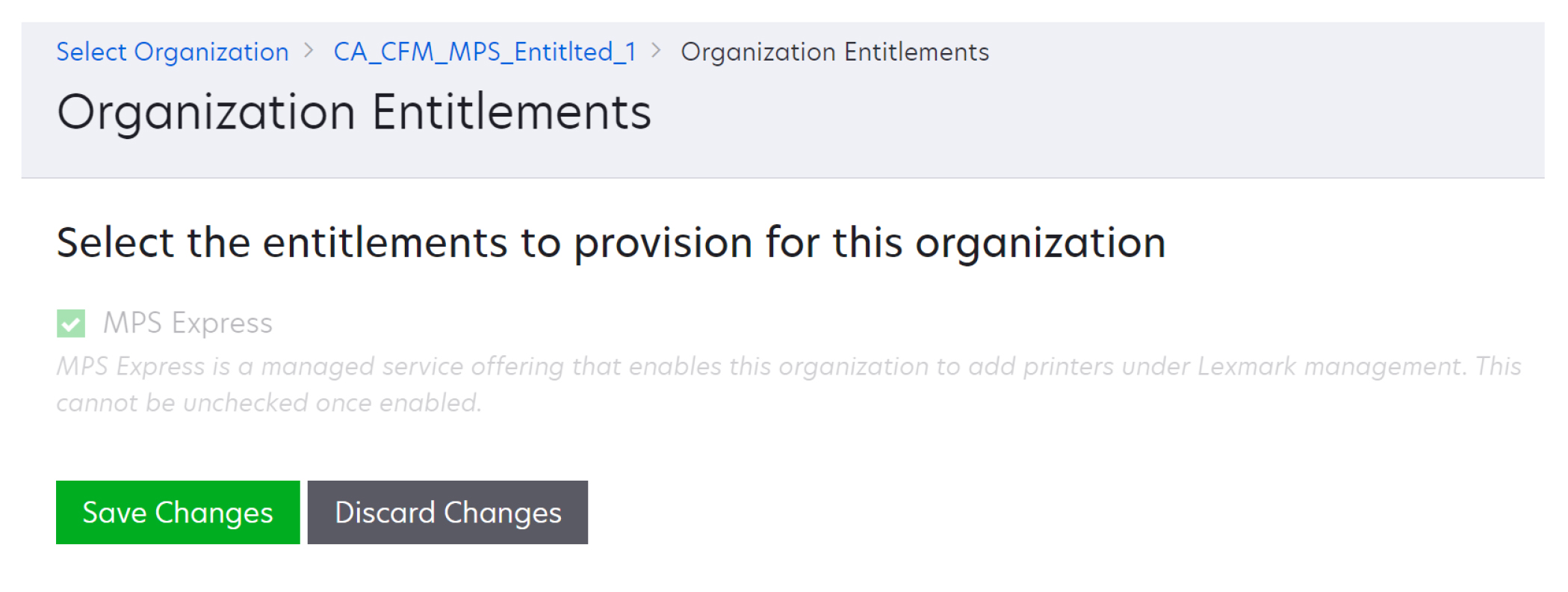
중요한 참고 사항: 조직 MPS Express 권한 부여는 실행 취소할 수 없습니다. Lexmark 고객 운영 전문가 또는 MPS 제품 관리자에게 문의하여 하위 조직으로부터 MPS 권한을 제거하십시오.
연락처 관리
그룹 관리 웹 포털에서 프린터 > 인쇄관리서비스 > 연락처 관리를 클릭합니다.
연락처 페이지에서 다음 중 하나를 수행합니다.
연락처 만들기
연락처 페이지에서 만들기를 클릭합니다.
연락처 세부 정보 양식을 작성하고 연락처 만들기를 클릭합니다.
연락처 가져오기
연락처 페이지에서 가져오기를 클릭합니다.
참고: 기존 연락처가 없다면 연락처 가져오기를 클릭합니다.연락처 가져오기 창에서 파일 선택을 클릭하여 연락처 파일을 찾습니다.
참고:
- 연락처 파일은 CSV 또는 TXT 파일이어야 합니다. TXT 파일이더라도 데이터는 CSV 형식이어야 합니다.
- 샘플 파일을 다운로드하여 형식을 확인할 수 있습니다.
- 연락처 파일은 샘플 파일에 있는 모든 열을 갖춰야 하며 동일한 순서를 따라야 합니다. 특정 열의 데이터가 없는 경우 빈칸으로 두면 됩니다. 열을 지우지 마십시오.
- 각 열의 데이터는 유효해야 합니다. 예를 들어 국가 코드에는 기호가 없어야 합니다. 이 열은 숫자만 지원합니다. 텍스트 편집기를 사용하여 CSV 파일을 편집하는 경우 데이터를 로 감싸고 데이터 사이에 쉼표를 삽입해야 합니다. 예를 들어 와 라는 두 값 사이에 쉼표를 삽입하려면 와 같아야 합니다. 스프레드시트를 사용하여 데이터를 편집하는 경우, 스프레드시트가 파일을 적절한 포맷으로 저장하므로 이렇게 하지 않아도 됩니다.
- 파일 하나로 최대 300개의 연락처를 가져올 수 있습니다.
- CSV 파일을 UTF8 형식으로 저장해야 다양한 비ASCII 문자를 처리할 수 있습니다.
연락처 가져오기를 클릭합니다.
참고: 연락처 파일의 데이터가 유효하다면 연락처 가져오기 결과 창에 연락처 가져오기 성공이 표시되고 연락처가 순서대로 추가됩니다. 연락처 수에 따라 업로드 프로세스가 완료되기까지 몇 분이 걸릴 수 있습니다.오류 메시지 연락처 파일의 데이터가 유효하지 않다면 연락처 가져오기 결과 창에 오류 메시지가 표시됩니다. 오류 메시지를 클릭하면 오류의 세부 정보를 볼 수 있습니다. 오류 메시지의 유형은 다음과 같습니다.
연락처가 이미 있음-조직에 이미 있는 각 연락처의 행 번호와 성명을 표시합니다.
연락처를 가져올 수 없음-시스템 오류 또는 가져오기 취소로 인해 가져오지 못한 연락처의 행 번호 범위를 표시합니다.
시스템 오류-시스템에 의해 오류가 발생하면 표시됩니다.
가져오기 취소-사용자가 업로드 프로세스를 취소하면 표시됩니다.
정보가 누락되거나 유효하지 않은 연락처-가져오지 못한 연락처의 행 번호와 열, 가져오지 못한 이유를 표시합니다.
연락처 편집
연락처 페이지에서 기존 연락처의 이름을 클릭합니다.
연락처 정보를 편집합니다.
연락처 업데이트를 클릭합니다.
연락처 복제
연락처 페이지에서 연락처를 선택합니다.
복제를 클릭합니다.
연락처 만들기를 클릭합니다.
연락처 삭제
연락처 페이지에서 연락처를 선택합니다.
삭제를 클릭합니다.
연락처 삭제를 클릭합니다.
참고: 프린터에 할당된 연락처는 삭제할 수 없습니다.
소모품 공급 연락처 생성 및 할당
그룹 관리 웹 포털에서 하나 이상의 프린터를 선택합니다.
프린터 > 인쇄관리서비스 > 새 소모품 공급 연락처 생성 및 할당을 클릭합니다.
소모품 공급 연락처 생성 및 할당 창에 새 연락처의 이름, 연락처 정보, 배송 주소 세부 정보를 입력합니다.
생성 및 할당을 클릭합니다.
소모품 공급 연락처 할당
그룹 관리 웹 포털에서 하나 이상의 프린터를 선택합니다.
프린터 > 인쇄관리서비스 > 소모품 공급 연락처 할당을 클릭합니다.
소모품 공급 연락처 할당 창에서 연락처 이름을 검색합니다.
참고: 비즈니스 이름 또는 도시로 필터링하거나 검색할 수 있습니다.검색 결과에서 연락처를 선택합니다.
연락처 할당을 클릭합니다.
프린터를 MPS Express에 추가
그룹 관리 웹 포털에서 하나 이상의 프린터를 선택합니다.
프린터 > 인쇄관리서비스 > MPS Express에 추가를 클릭합니다.
프린터 권한 상태
권한 정보가 다음과 같이 제공됩니다.
권한 있음-MPS Express 권한이 있는 프린터 수를 표시합니다.
참고: 상태가 권한 있음인 경우에만 프린터를 추가할 수 있습니다. 다른 권한 상태인 프린터는 MPS Express 프로그램에 추가할 수 없습니다.이미 관리되는 프린터-이미 관리되는 프린터 수를 표시합니다.
관리 보류 중인 프린터-이미 보류 중인 관리 요청이 있는 프린터 수를 표시합니다.
등록에 실패한 프린터-Lexmark 백엔드 시스템에 등록하는 데 실패한 프린터 수를 표시합니다. 도움을 받기 위해 Lexmark 기술 지원에 문의해야 합니다.
지원되지 않는 모델-지원되지 않는 프린터 모델의 수를 표시합니다. 도움을 받으려면 Lexmark 고객 운영 담당자에게 문의하십시오.
허용된 최대 평생 페이지 수 초과-MPS Express에 허용되는 최대 평생 페이지 수를 초과한 프린터 수를 표시합니다. 도움을 받으려면 Lexmark 고객 운영 담당자에게 문의하십시오.
평생 페이지 수 누락-평생 페이지 수를 알 수 없는 프린터의 수를 표시합니다. MPS Express 자격 검증에 필요한 평생 페이지 수 값이 누락된 프린터입니다. 이 문제를 해결하려면 관련 에이전트 또는 프린터 펌웨어를 업데이트하거나 프린터를 등록 해제 후 다시 등록합니다. 평생 페이지 수가 여전히 누락됐다면 Lexmark 기술 지원에 문의하십시오.
할당된 소모품 공급 연락처 없음-소모품 공급 연락처가 할당되지 않은 프린터 수를 표시합니다.
하위 레벨 Fleet Agent와 연결됨-필수 버전보다 버전이 낮은 Fleet Agent가 있는 프린터 수를 표시합니다. 에이전트 탭에서 Fleet Agent를 업그레이드해야 MPS Express 프로그램에 프린터를 추가할 수 있습니다.
참고: 프린터 권한 상태를 클릭하면 권한이 없는 프린터의 일련 번호 및 모델을 볼 수 있습니다.계속을 클릭합니다.
이용 약관에 동의합니다.
MPS Express에 추가를 클릭합니다.
- 프린터 목록 페이지에서 권한 있는 조직과 관련된 정보에 비즈니스 이름, Lexmark 관리, 소모품 공급 연락처 열을 사용할 수 있습니다. 보기 메뉴에서 관리 보기를 선택하여 모든 열을 활성화할 수도 있습니다.
- 상위 조직의 일부인 경우 MPS Express에 추가에 액세스할 수 없습니다. 하위 조직에 등록된 프린터만 MPS Express에 추가할 수 있습니다. 소모품 공급 연락처를 생성하고 프린터를 할당한 다음 MPS Express 등록을 다시 시도하십시오.
참고:
중요한 참고 사항: MPS Express 등록은 실행 취소할 수 없습니다. Lexmark 고객 운영 전문가에게 문의하여 프린터를 삭제 또는 등록 취소하십시오.